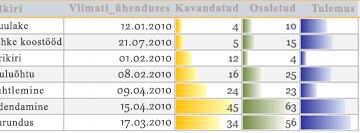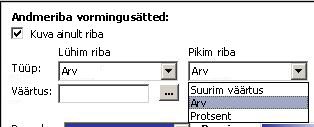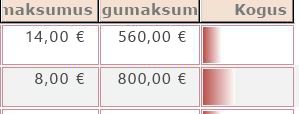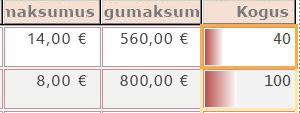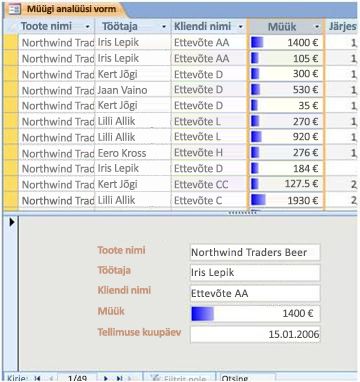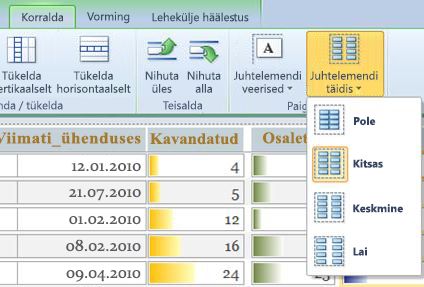Kui teil on vaja oma andmetest kiiresti rääkida, kasutage Accessis andmeribasid. Andmeribasid saate rakendada arvväljadele, et kirjeid visuaalselt kontrastsestada. Näiteks järgmises aruandes näete kiiresti, kuidas mõne koolituskursuse turundus mõjusamalt välja Tulemus andmeribade pikkuse tõttu. Välja Tulemus andmed kuvab prognoositud kursuse registreerimisandmete võrdluse osavõtjate andmetega pärast turundust.
Selle artikli teemad
Ülevaade
Andmeribasid saate rakendada vormide või aruannete juhtelementidele, kui juhtelement on seotud arvandmetüübiga väljaga. Accessis on andmeribade kasutus sarnane Microsoft Exceli diagrammide andmeribadega, mis muudavad väärtuste võrdlemise visuaalselt lihtsamaks. Andmeriba pikkus tähistab lahtri väärtust. Pikem riba tähistab suuremat ja lühem väiksemat väärtust. Vormidel on andmeribad kõige kasulikumad andmelehevaates või pidevvormivaates.
Tingimusvormingu reeglihalduri abil on andmeribade rakendamine lihtne. Enne efektide rakendamist saate kohandada andmeribasid, mis määravad vormingu tingimused ja kuvavad efektide eelvaate. Näiteks saate kohandada riba väärtusi nii, et need tähistaksid suurimaid või vähimaid väärtusi, arvu või protsendivahemikku.
Järgmises tabelis selgitatakse alumise visuaalse piirangu või lühimate riba suvandite sätteid.
|
Suvand |
Tulem |
|
Madalaim väärtus |
Vaikesäte. Määrab väikseima väärtuse visuaalse piirangu. |
|
Arv |
Seab lineaarse skaala alumise piiri. Kõik väärtused, mis on lühemast ribanumbrist väiksemad või sellega võrdsed, on pikkusega 0. |
|
Protsent |
Kuvatakse nagu arvusäte, kuid limiidid paigutatakse iga väärtuse puhul madalamale piirmäärale võrreldes kirjekomplekti ülejäänud kirjetega. |
Järgmises tabelis selgitatakse suurima visuaalse piirangu või pikima riba suvandite sätteid.
|
Suvand |
Tulem |
|
Kõrgeim väärtus |
Vaikesäte. Määrab suurima väärtuse visuaalse piirangu. |
|
Arv |
Seab astmiku lineaarse skaala ülemise piiri. Kõik üksused, mis on suuremad kui riba pikimad numbrid või sellega võrdsed, täidavad juhtelemendi täielikult. |
|
Protsent |
Sarnaneb arvusättega, välja arvatud see, et limiidid paigutatakse iga väärtuse ülempiiri protsendile võrreldes kirjekomplekti ülejäänud kirjetega. |
Andmeribade rakendamine aruandele
Kui soovite kuvada suure hulga andmete (nt pühademüügi aruande kõige populaarsemad ja alumised mänguasjad) trendide või andmete võrdluse hetktõmmist, saate aruande andmeribadega vormindada. Näiteks müügiaruandes oleks andmeribade kasutamisel lihtsam mõista kindla piirkonna müügitrendi.
Aruandele andmeribade rakendamiseks tehke järgmist.
-
Paremklõpsake aruannet navigeerimispaanil ja seejärel klõpsake käsku Küljendivaade.
-
Valige juhtelement, millele soovite andmeribad rakendada.
-
Klõpsake menüü Vorming jaotises Tingimusvorming nuppu Tingimusvorming.
-
Klõpsake dialoogiboksis Tingimusvormingu reeglihaldur nuppu Uus reegel.
-
Valige dialoogiboksi Uus vormindusreegel jaotises Reeglitüübi valimine käsk Võrdle teiste kirjetega.
-
Määrake jaotises Redigeerige reegli kirjeldust reegel, mis määratleb, millal ja millist andmeribavormingut rakendada.
-
Andmeribade kuvamiseks ilma välja arvväärtusteta valige suvand Kuva ainult riba .
Järgmisel joonisel on kujutatud ainult vastavate väärtustega andmeribade ja andmeribade kuvamise esinemisjuhud.
Märkus.: Väärtuse andmeribad kaovad ajutiselt, kui see juhtelement siseneb redigeerimisrežiimi.
-
Valige suvandite Lühimad ribad ja Pikimad riba suvandid ja seejärel klõpsake riba värvi noolenuppu, et valida standardne või kohandatud ribavärv.
Märkus.: Eelvaates kuvatakse ribavärvi astmikvaade.
-
Dialoogibokside sulgemiseks klõpsake kaks korda nuppu OK .
-
Kuvatava väärtuse fondi muutmiseks tehke järgmist.
-
Valige lahter ja vajutage klahvikombinatsiooni Alt + Enter, kui atribuudileht pole juba avatud.
-
Valige menüü Vorming , klõpsake atribuudi Fondi nimi noolt ja seejärel valige font.
-
-
Aruandevaate aktiveerimine.
Andmeribade rakendamine vormile
Andmeribade rakendamine vormi väärtustele on kasulikum pidevvormis, tükeldatud vormis või andmelehevaates. Näiteks vormil Tellimused oleks andmeribade kasutamisel lihtsam mõista kindla piirkonna müügitrendi.
Vormile andmeribade rakendamiseks tehke järgmist.
-
Paremklõpsake navigeerimispaanil vormi ja seejärel klõpsake käsku Küljendivaade.
-
Valige lahter, kuhu soovite andmeribad rakendada.
-
Klõpsake menüü Vorming jaotises Tingimusvorming nuppu Tingimusvorming.
-
Klõpsake dialoogiboksis Tingimusvormingu reeglihaldur nuppu Uus reegel.
-
Valige dialoogiboksi Uus vormindusreegel jaotises Reeglitüübi valimine käsk Võrdle teiste kirjetega.
-
Määrake jaotises Redigeerige reegli kirjeldust reegel, mis määratleb, millal ja millist vormingut rakendada.
Märkus.: Kui valite ainult kuvamisriba, siis väljaväärtusi ei kuvata.
-
Valige lühima riba ja pikima riba jaoks Valige tüüp ja väärtus.
-
Standardse või kohandatud ribavärvi valimiseks klõpsake noolt Riba värv .
-
Klõpsake kaks korda nuppu OK ja aktiveerige vormivaade.
Lisateave
Näpunäide andmeribade vormindamiseks ja muude tingimusvormingute rakendamiseks ja andmete visuaalseks kuvamiseks Accessis.
-
Andmeribade vahel ruumi loomiseks tehke järgmist. Avage vorm või aruanne küljendivaates, valige andmeriba juhtelement ja seejärel rakendage nõutav juhtelemenditäidise suvand.
-
Tingimusvormingu kasutamise kohta leiate lisateavet videost: Tingimusvormingu kasutamine aruannetes.
-
Accessi aruannete vormindussuvandite kohta leiate teavet artiklist Accessi aruannete tutvustus.